重装系统后硬盘自检,u盘装系统后自检怎么回事
发布时间:2022-08-22 15:21:52
有用户问到:u盘装系统后自检怎么回事?原因有很多,比如序运行时突然强行中断,或者在同一时间运行好几个大的程序,使CPU满负荷运行,很容易告成磁盘读写错误,序运行时突然强行中断,或者在同一时间运行好几个大的程序,使CPU满负荷运行,很容易告成磁盘读写错误。那么接下来,小编跟大家聊聊重装系统的正确过程,避免遇到这样的问题。
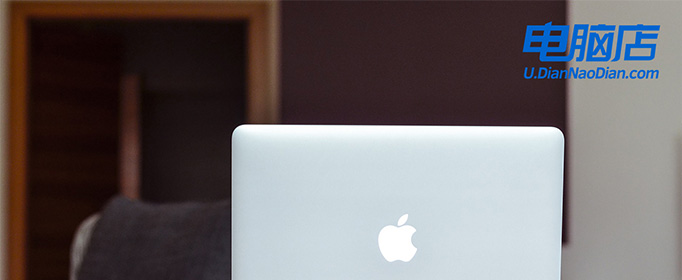
重装系统后硬盘自检
一、制作U盘启动盘
1、在电脑店官网里,下载U盘启动盘制作工具,通过它来将U盘制作成U盘启动盘。
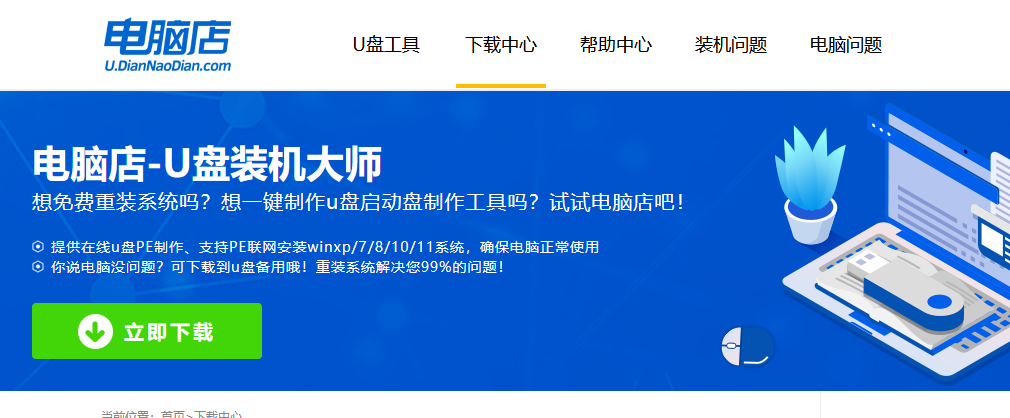
2、解压后打开该工具,插入U盘,点击【全新制作】即可。
注意事项:a.下载制作工具前将电脑上所有杀软关闭,避免误杀组件。b.U盘空间8GB以上为佳,且里面没有重要数据。
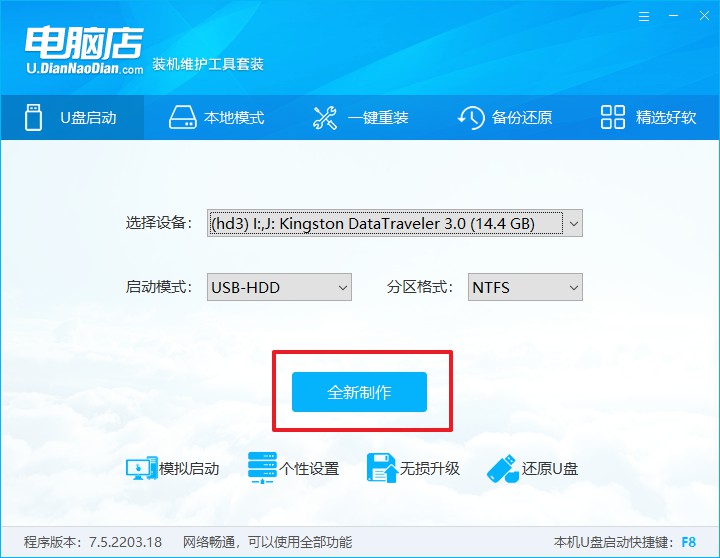
二、如何使用U盘启动盘
制作U盘启动盘,我们经常会用来重装系统,但仍有不少朋友不知道怎么操作,接下来分享下简单的教程:
1、查询电脑的U盘启动快捷键,输入类型和品牌即可查询到。
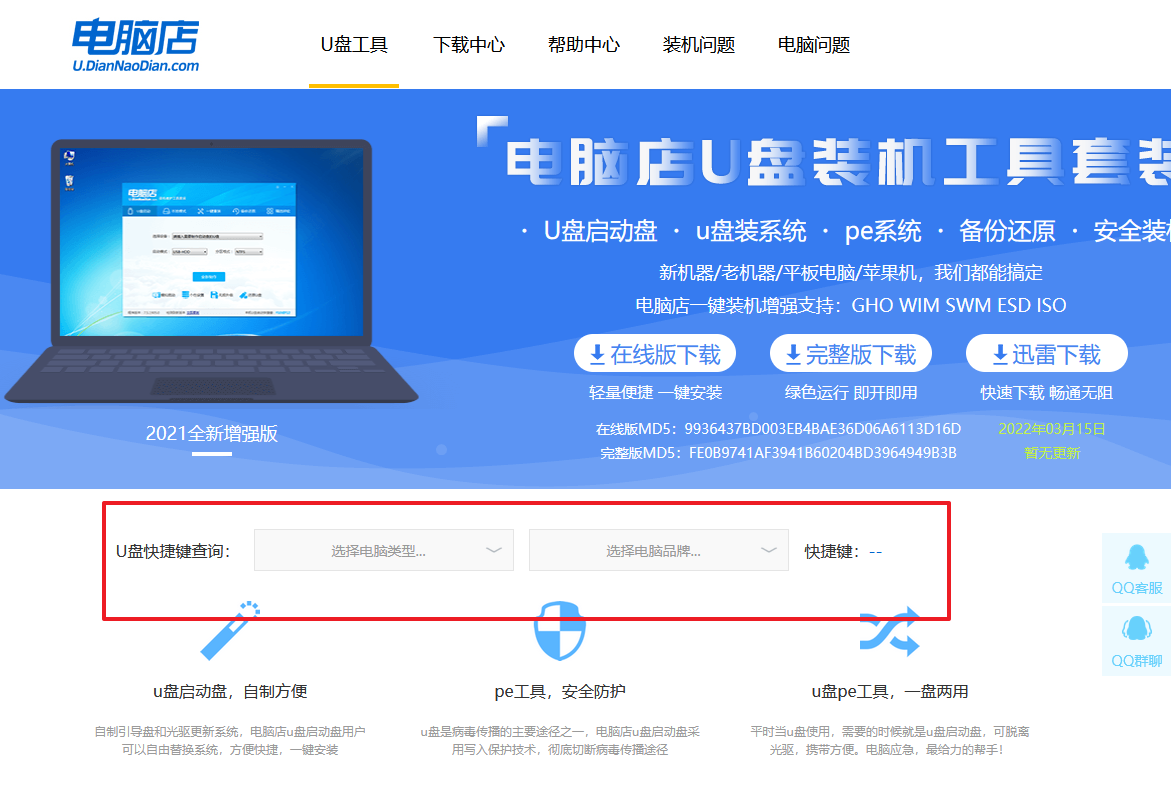
2、重启后按下快捷键,进入优先启动项设置界面后,选择U盘回车。
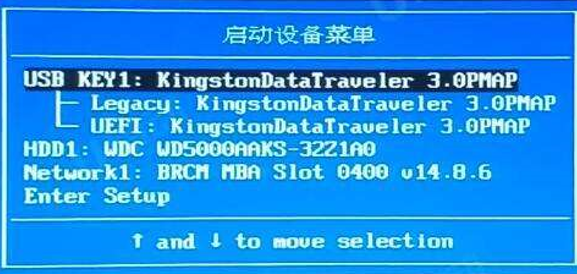
3、进入到电脑店winpe主菜单,选择【1】启动win10PEx64(大于2G内存)后回车。
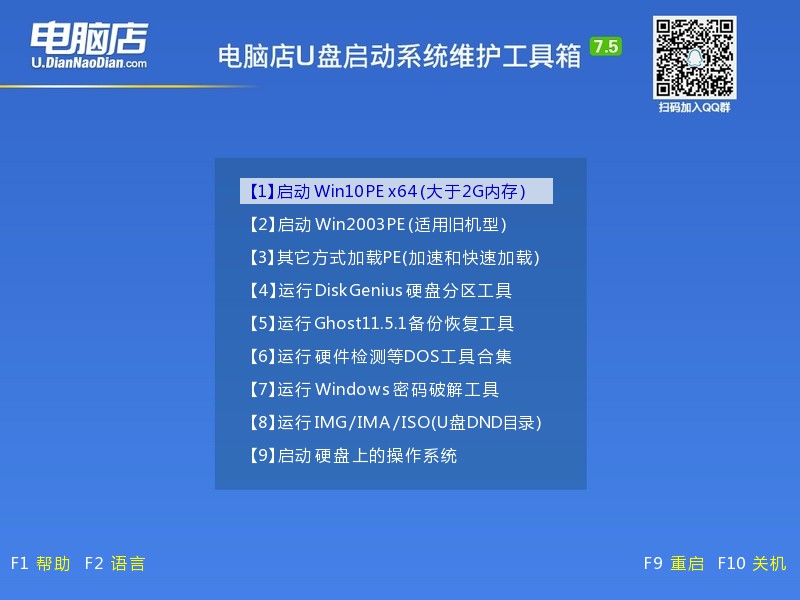
4、双击打开【电脑店一键装机】。
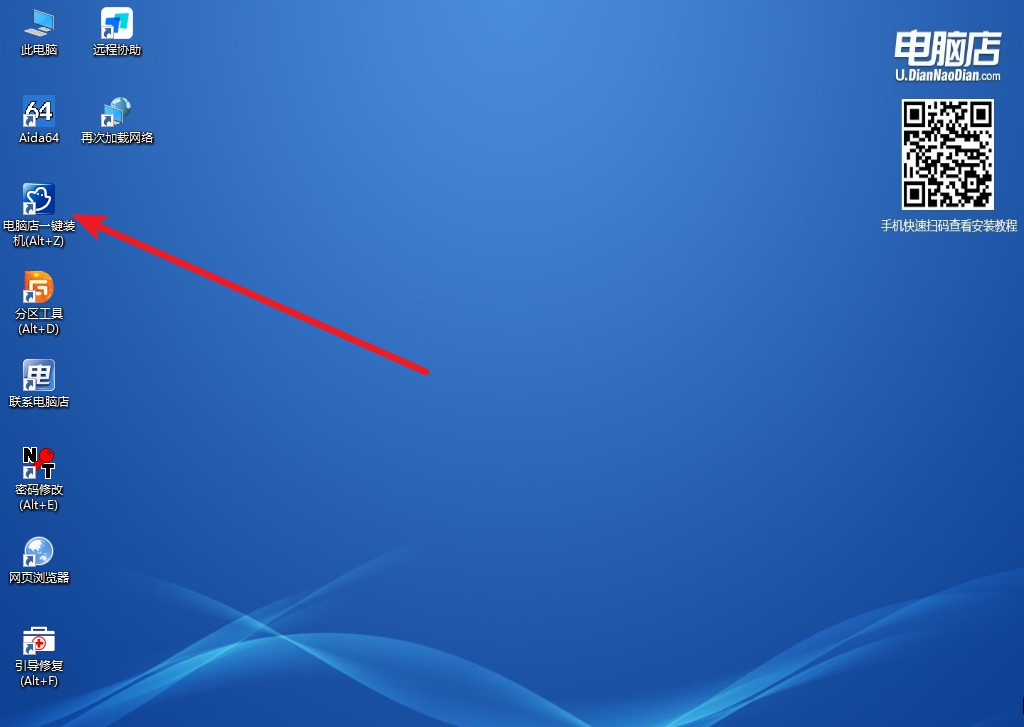
5、选择镜像和系统分区,点击【执行】即可开始安装。具体教程请看:电脑店u盘装系统教程。
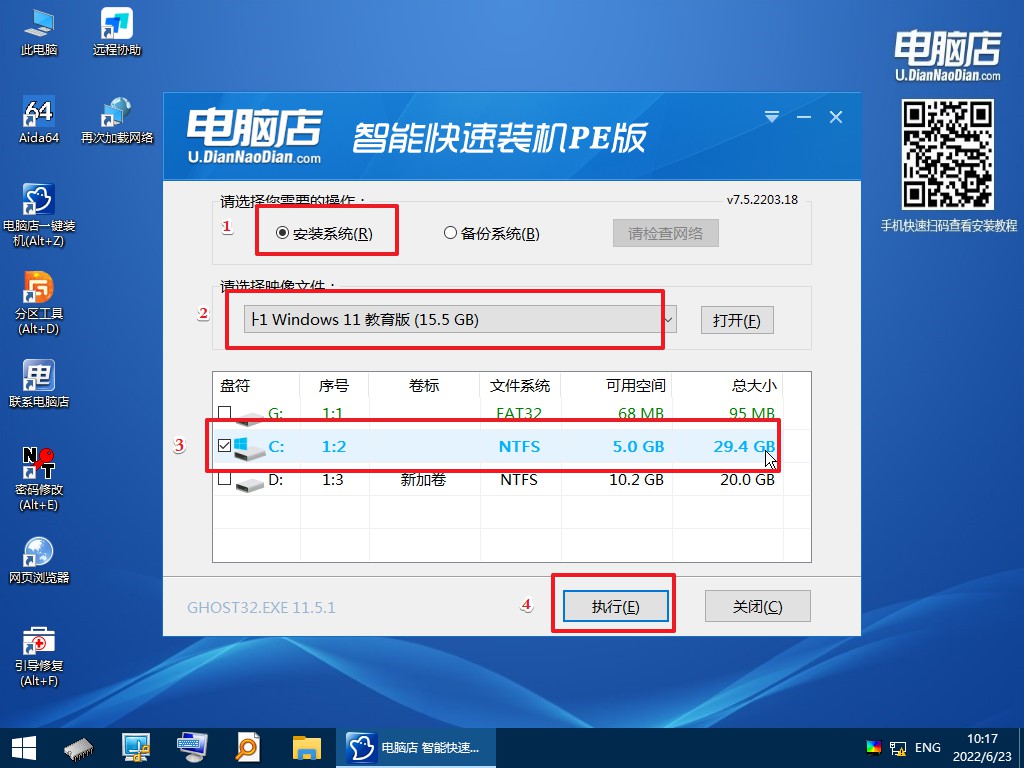
以上就是重装系统的全过程了,一般按照这样操作不会出什么问题。如果还是会硬盘自检,那我们就需要看看屏幕一般显示为蓝底白字,再有针对性地解决。如果没有不正确关机或者磁盘有坏道,也没损坏文件的提示,那就是系统设置出了问题,可以手动关掉磁盘自检大家都看明白了吗?
